Een Dev Drive instellen op Windows 11
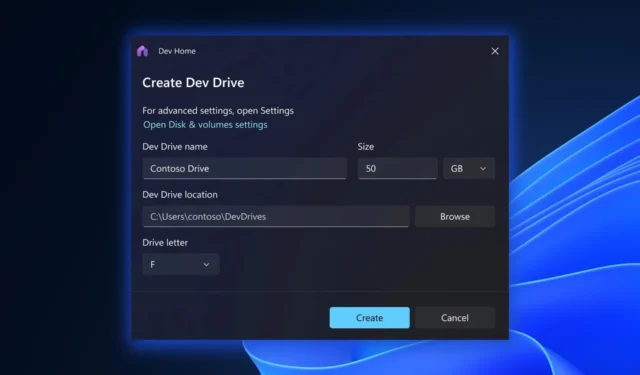
Als ontwikkelaar kan het een uitdaging zijn om om te gaan met opslagplaatsen die duizenden bestanden en mappen bevatten, vooral als het gaat om zware I/O-bewerkingen zoals builds. Gelukkig komt hier het goede nieuws: Microsoft introduceert een nieuwe functieset voor opslagvolumes genaamd Dev Drive , speciaal ontworpen voor ontwikkelaars en biedt verbeterde prestaties en beveiliging op Windows 11.
Zoals opgemerkt in de blogpost van de in Redmond gevestigde technologiegigant, moet uw systeem op Windows 11 draaien en voldoende beschikbare opslagruimte hebben. Dev Drive mag ook niet worden gebruikt om ontwikkelaarstools zoals Visual Studio, MSBuild, op te slaan. NET SDK, Windows SDK, etc. Deze tools moeten worden opgeslagen op uw hoofdstation C:\.
Desalniettemin heeft Microsoft aangekondigd dat deze functie binnen deze week beschikbaar zal zijn in het Preview-kanaal, wat aangeeft dat het nog even kan duren voordat deze breed toegankelijk wordt voor het grote publiek. We houden je onderweg op de hoogte.
Als je nog steeds nieuwsgierig bent naar hoe het werkt, helpen we je bij het opzetten van een Dev Drive om je ontwikkelworkflow een boost te geven.
Een Dev Drive instellen op Windows 11
1. Klik op het menu Start en selecteer het tandwielpictogram om het venster Windows-instellingen te openen.
2. Klik in het venster Windows-instellingen op de categorie Systeem en kies Opslag in de linkerzijbalk
3. Klik op Geavanceerde winkelinstellingen onder het gedeelte Opslag.
4. Zoek en klik in de Advanced Store-instellingen op de optie Schijven en volumes om de configuratie-instellingen voor de schijven en volumes van uw systeem te openen.
4 Klik in de instellingen voor Schijven en volumes op de optie Dev Drive maken .
5. Een installatiewizard begeleidt u bij het maken van uw Dev Drive. Kies de juiste maat en volg de instructies van de wizard.
6. Nadat u de grootte van uw Dev Drive hebt opgegeven, volgt u de resterende instructies van de installatiewizard om de creatie te voltooien.
Wat vind je van de introductie van Dev Drive op Windows 11? Laat het ons weten in de comments!



Geef een reactie